Zaktualizowany 2024 kwietnia: Przestań otrzymywać komunikaty o błędach i spowolnij swój system dzięki naszemu narzędziu do optymalizacji. Pobierz teraz na pod tym linkiem
- Pobierz i zainstaluj narzędzie do naprawy tutaj.
- Pozwól mu przeskanować twój komputer.
- Narzędzie będzie wtedy napraw swój komputer.
Jeśli nie masz urządzenia mobilnego, możesz skonfigurować i zsynchronizować swój tracker z komputerem z systemem Windows 10 za pomocą tej samej aplikacji Fitbit, która jest dostępna dla urządzeń mobilnych z systemem Windows.
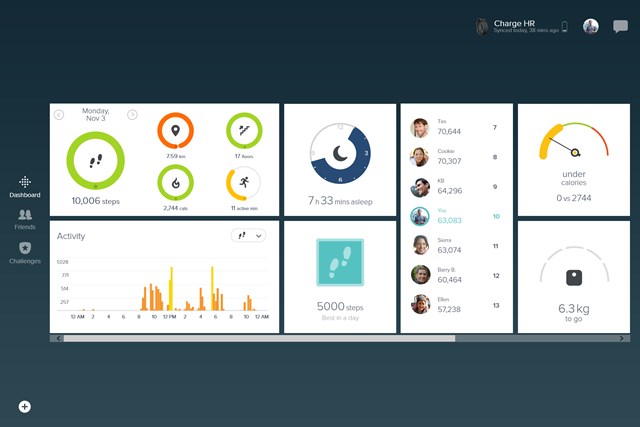
Aby pobrać i zainstalować aplikację Fitbit dla systemu Windows 10
Pobieranie i instalowanie aplikacji Fitbit na komputerze jest bardzo łatwe. Nie musisz nawet uruchamiać kreatora instalacji. Przejdźmy przez kolejne kroki:
Aby pobrać aplikację, kliknij przycisk Start i otwórz Microsoft Store. Poszukaj „Fitbit app”. Pamiętaj, że jeśli nigdy nie pobrałeś aplikacji ze sklepu na komputer, zostaniesz poproszony o utworzenie konta.
Otwórz aplikację i postępuj zgodnie z instrukcjami, aby utworzyć konto Fitbit i skonfigurować urządzenie śledzące. Możesz skonfigurować i zsynchronizować urządzenie śledzące bezprzewodowo, jeśli komputer jest wyposażony w Bluetooth. Jeśli komputer nie jest wyposażony w Bluetooth lub jeśli sygnał Bluetooth jest słaby lub problematyczny, możesz skonfigurować i zsynchronizować moduł do śledzenia sieci bezprzewodowej:
Włóż klucz synchronizacji bezprzewodowej dostarczony wraz z urządzeniem śledzącym do portu USB komputera. Fitbit Surge wymaga podłączenia klucza sprzętowego.
Jeśli masz Fitbit Blaze, włóż moduł śledzący do podstawki i podłącz drugi koniec do portu USB w komputerze.
Aktualizacja z kwietnia 2024 r.:
Za pomocą tego narzędzia możesz teraz zapobiegać problemom z komputerem, na przykład chroniąc przed utratą plików i złośliwym oprogramowaniem. Dodatkowo jest to świetny sposób na optymalizację komputera pod kątem maksymalnej wydajności. Program z łatwością naprawia typowe błędy, które mogą wystąpić w systemach Windows - nie ma potrzeby wielogodzinnego rozwiązywania problemów, gdy masz idealne rozwiązanie na wyciągnięcie ręki:
- Krok 1: Pobierz narzędzie do naprawy i optymalizacji komputera (Windows 10, 8, 7, XP, Vista - Microsoft Gold Certified).
- Krok 2: kliknij „Rozpocznij skanowanie”, Aby znaleźć problemy z rejestrem Windows, które mogą powodować problemy z komputerem.
- Krok 3: kliknij „Naprawić wszystko”, Aby rozwiązać wszystkie problemy.
Aby utworzyć konto i skonfigurować Fitbit dla systemu Windows 10
Więc pobrałeś aplikację, załadowałeś swój tracker i jesteś gotowy do śledzenia swoich celów fitness. W ten sposób tworzysz swoje konto.
- Uruchom aplikację Fitbit z pulpitu lub menu Start
- Kliknij JOIN FITBIT
- Kliknij tracker, aby go wybrać.
- Kliknij [Konfiguruj swój tracker] (Uwaga: w tej chwili nie skonfigurujesz swojego trackera).
- Kliknij [Start
- Kliknij datę, aby wprowadzić datę urodzin
- Kliknij następny przycisk. To strzałka na dole okna zapytania.
- Kliknij pole jednostki, aby wybrać żądany system pomiarowy.
- Wpisz swój rozmiar w polach Wysokość.
- Kliknij następny przycisk. Wygląda jak strzałka na dole okna aplikacji.
- Kliknij swoją płeć, aby ją wybrać.
- Kliknij następny przycisk. Przycisk wygląda jak strzałka na dole okna aplikacji.
- Kliknij pole jednostki, aby wybrać żądany system pomiarowy.
- Wpisz swoją wagę w polu Waga.
- Kliknij następny przycisk. Przycisk wygląda jak strzałka na dole okna aplikacji.
- Wprowadź swoje informacje w polach.
- Kliknij kółko, aby zaakceptować Warunki użytkowania Fitbit.
- Kliknij następny przycisk. Przycisk wygląda jak strzałka na dole okna aplikacji.
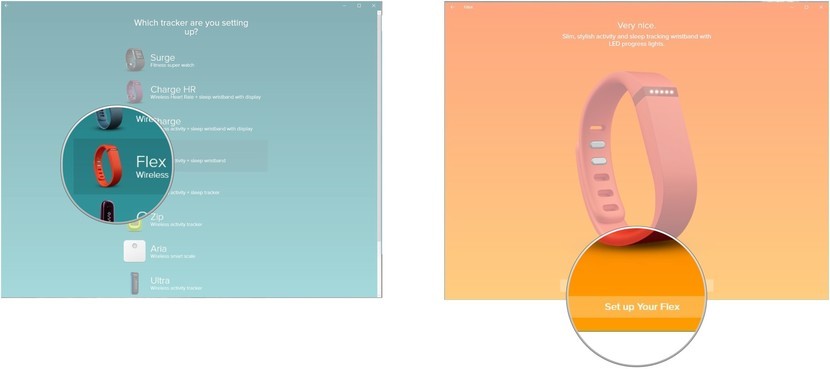
To wszystko, co musisz zrobić, aby utworzyć konto Fitbit w systemie Windows 10. Następnie spróbujemy podłączyć urządzenie śledzące do Twojego konta, aby zabawa mogła się rozpocząć!
Sparuj urządzenie śledzące z kontem w Fitbit dla systemu Windows 10
Dokładne kroki dla synchronizacja lub sparowanie urządzenia śledzącego z aplikacją Fitbit dla systemu Windows 10 będzie się różnić w zależności od urządzenia. Poniżej znajdują się ogólne kroki wykonywania tej operacji na określonym urządzeniu z systemem Windows 10 za pomocą Flex.
- Uruchom aplikację Fitbit na urządzeniu z systemem Windows 10.
- Kliknij Konto.
- Kliknij Konfiguruj nowe urządzenie Fitbit.
- Kliknij swój tracker na liście urządzeń.
- Kliknij Konfiguruj [swój moduł śledzący].
- Przeczytaj warunki użytkowania i kliknij Dalej, aby kontynuować. Powinna to być strzałka na dole strony.
- Aby dokończyć konfigurację, może być konieczne przejrzenie kilku dodatkowych stron. Aby zakończyć parowanie, po prostu kliknij następujące przyciski, które pojawiają się w każdym z okien aplikacji.
- Postępuj zgodnie z instrukcjami wyświetlanymi na ekranie, aby zakończyć konfigurację urządzenia.
- Wyjdź z konfiguracji, aby ją ukończyć.
- Gotowe!
Porada eksperta: To narzędzie naprawcze skanuje repozytoria i zastępuje uszkodzone lub brakujące pliki, jeśli żadna z tych metod nie zadziałała. Działa dobrze w większości przypadków, gdy problem jest spowodowany uszkodzeniem systemu. To narzędzie zoptymalizuje również Twój system, aby zmaksymalizować wydajność. Można go pobrać przez Kliknięcie tutaj

CCNA, Web Developer, narzędzie do rozwiązywania problemów z komputerem
Jestem entuzjastą komputerów i praktykującym specjalistą IT. Mam za sobą lata doświadczenia w programowaniu komputerów, rozwiązywaniu problemów ze sprzętem i naprawach. Specjalizuję się w tworzeniu stron internetowych i projektowaniu baz danych. Posiadam również certyfikat CCNA do projektowania sieci i rozwiązywania problemów.

